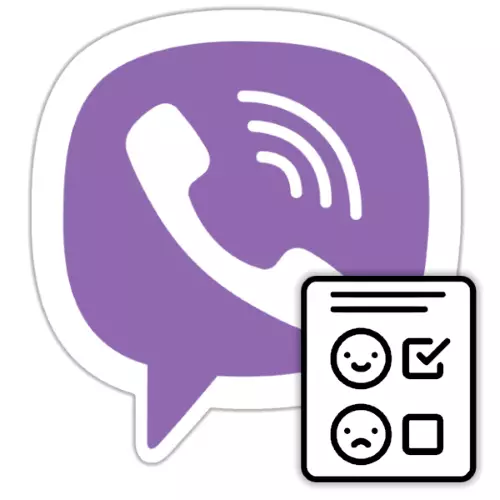
그룹 대화방 및 커뮤니티에서 설문 조사를 창출합니다. 상대적으로 최근 Viber 기회에 등장했으며 많은 사용자는 구현할 수있는 방법에 대한 정보가 없습니다. 나는이 틈을이 틈새로 청산하여 메신저 C android-Smartphone, iPhone 및 Windows PC에서 자신의 설문 조사를 신속하게 창출하는 방법을 보여줍니다.
Messenger Viber의 설문 조사
사자의 설문 조사 및 배치를 만드는 것을 전환하기 전에 Viber에서 기능하는 "전자 설문지"의 기능에 대한 몇 가지 단어가 있습니다.- 설문 조사를 창출하는 것은 지역 사회 및 그룹 채팅에서 모든 참가자들과 그룹화 할 수 있습니다.
아이폰.
Apple 기술을 선호하고 iOS 용 Viber 응용 프로그램을 사용하는 경우 메신저에서 설문 조사를 만들려면 다음 방식으로 이동해야합니다.
- iPhone에서 Viber를 열고 특정 질문에 대한 연구에 참여하고자하는 커뮤니티 또는 그룹으로 이동하십시오.
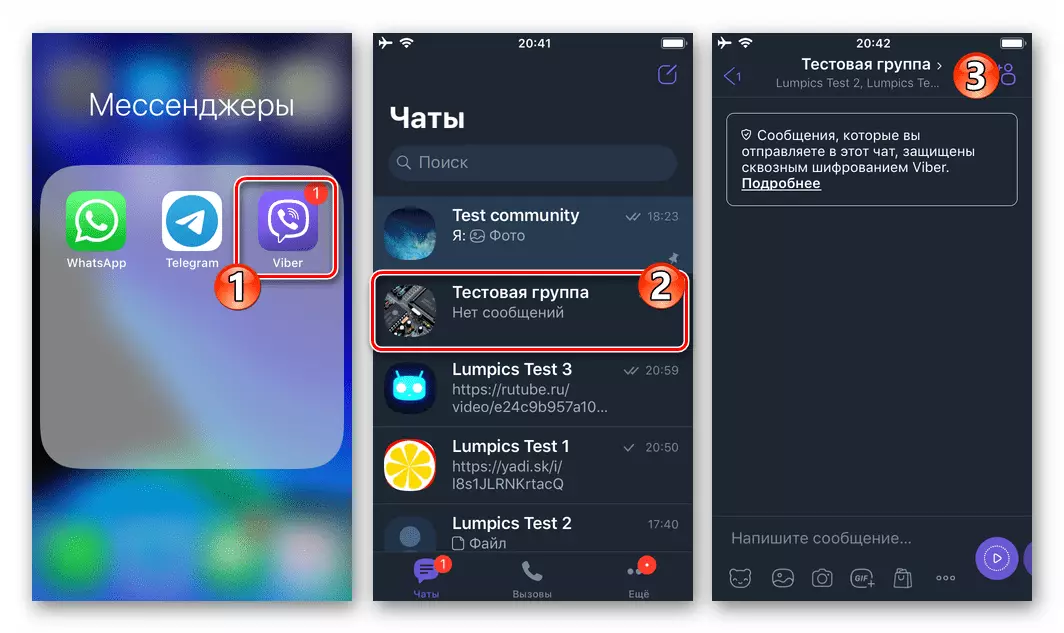
- 메시지 필드 아래에있는 "..."버튼을 클릭하고 열리는 메뉴에서 "설문 조사 작성"을 선택하십시오.

- 금형 메신저가 표시 한 필드를 채 웁니다. 응답 옵션의 수를 늘리려면 "+"버튼이 여기에 제공됩니다. 여기서는 처음 사용할 수있는 두 개의 처음에 사용할 수있는 필드를 작성한 후에 활성화됩니다. Messenger의 iOS 버전에서 Messenger의 iOS 버전의 완전한 제거는 사용자 및 "불필요한"양식 항목에 대해 제공되지 않습니다.

- 필요한 경우 입력 된 데이터를 조정하십시오. 텍스트 또는 답변 중 하나를 탭 한 후 사용할 수있게됩니다. 원한다면 답변 옵션의 순서를 변경하고 왼쪽 세 개의 스크린 샷에있는 왼쪽 세 개의 스크린 샷에있는 왼쪽의 위치를 변경 한 다음 목록에서 올바른 위치를 드래그하십시오.
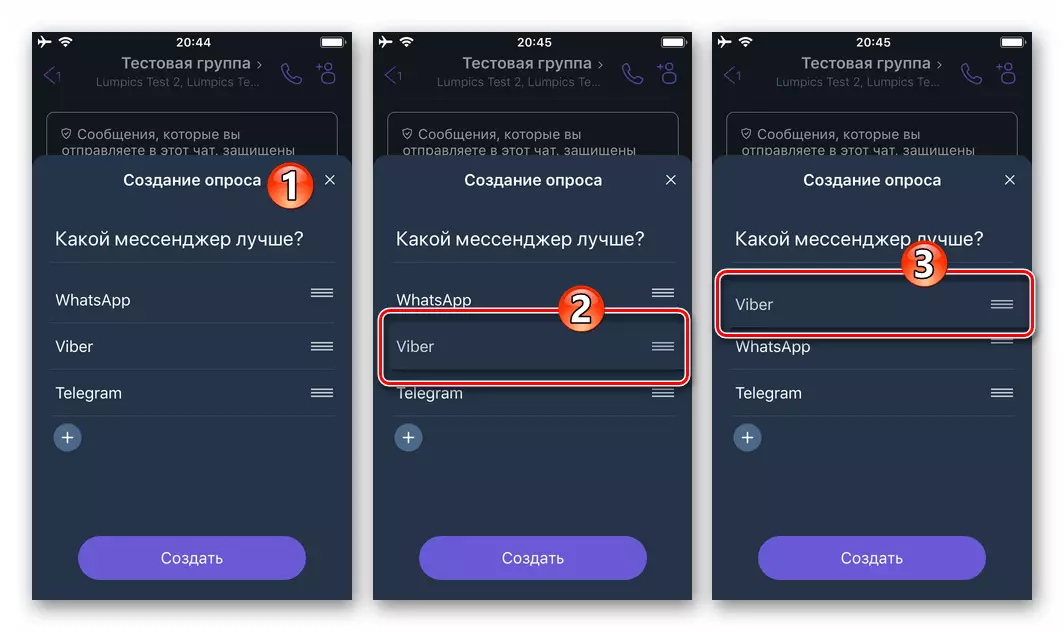
- 디자인을 완료 한 후 프로파일이 채팅에 즉시 표시되는 결과를 "Create"를 누릅니다.
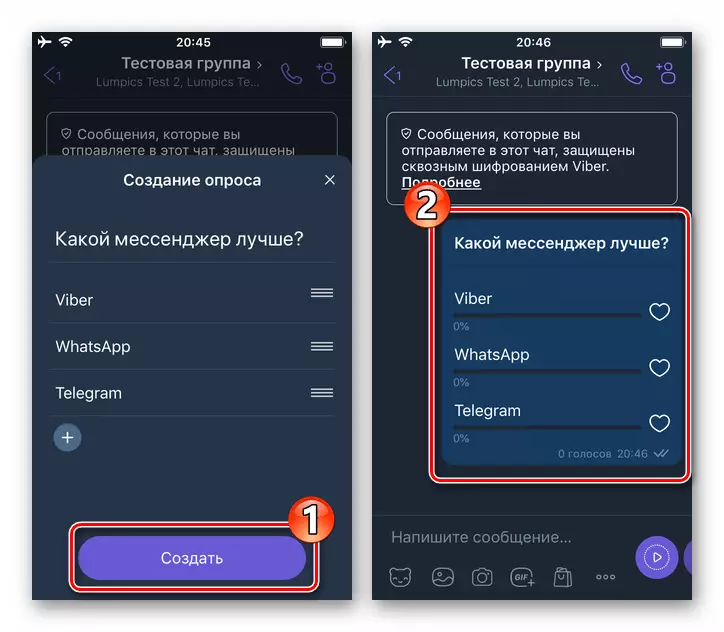
- 원하는 경우 그룹이나 커뮤니티 맨 위에있는 조사를 가장 많이 필요합니다. 이렇게하려면 오랫동안 동작 메뉴를 클릭하고 "more"를 누른 다음 아래 표시된 영역에서 "보안"을 선택하십시오.

Viber로부터받은 요청을 확인한 후에 그룹의 메시지 중에서 생성 된 설문지가 손실 될 가능성이 최소화됩니다.

- 시간이 만료되면, 설문 조사를 완료해야합니다. 메신저에서 제거하여 수행됩니다. 필요한 경우 일반 메시지와 관련하여 이전 항목의 결과로 작성된 객체에 동일한 접근 방식을 적용하십시오.

자세히보기 : iOS 용 Viber에서 메시지를 삭제하는 방법
윈도우
Viber for Windows에서는 언제든지 서비스 클라이언트 응용 프로그램의 모바일 옵션과 동일한 방식으로 메신저에서 폴링을 만들 수있는 기능을 만들 수 있습니다.
- 컴퓨터에서 Viber를 실행하고 그룹 채팅을 열고이 명령의 결과로 설문 조사가 게시됩니다.
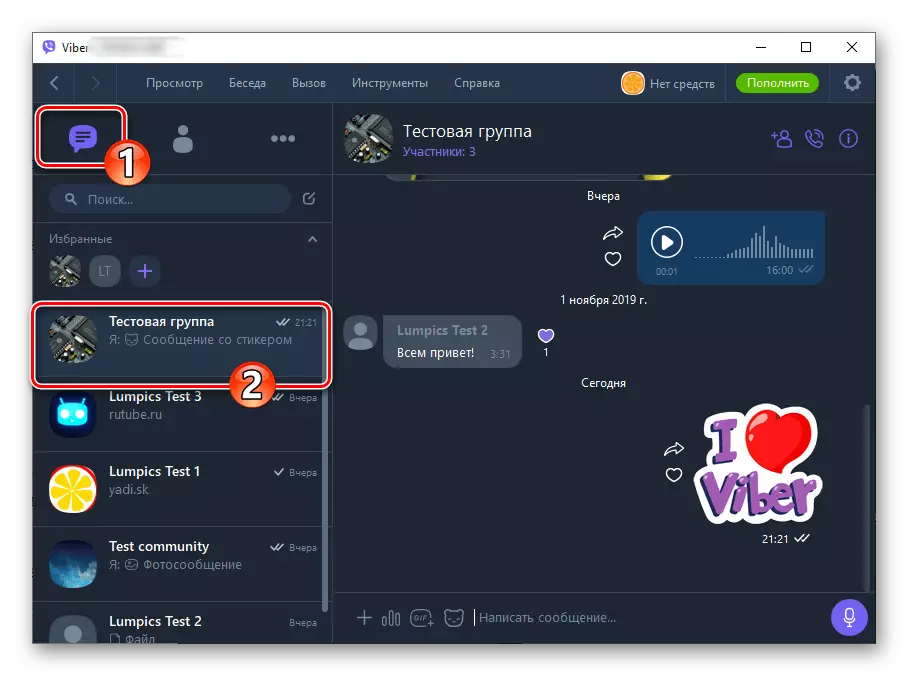
- 다이어그램 형식으로 만들어진 버튼이있는 "메시지 쓰기 ..."필드의 왼쪽을 클릭하십시오.
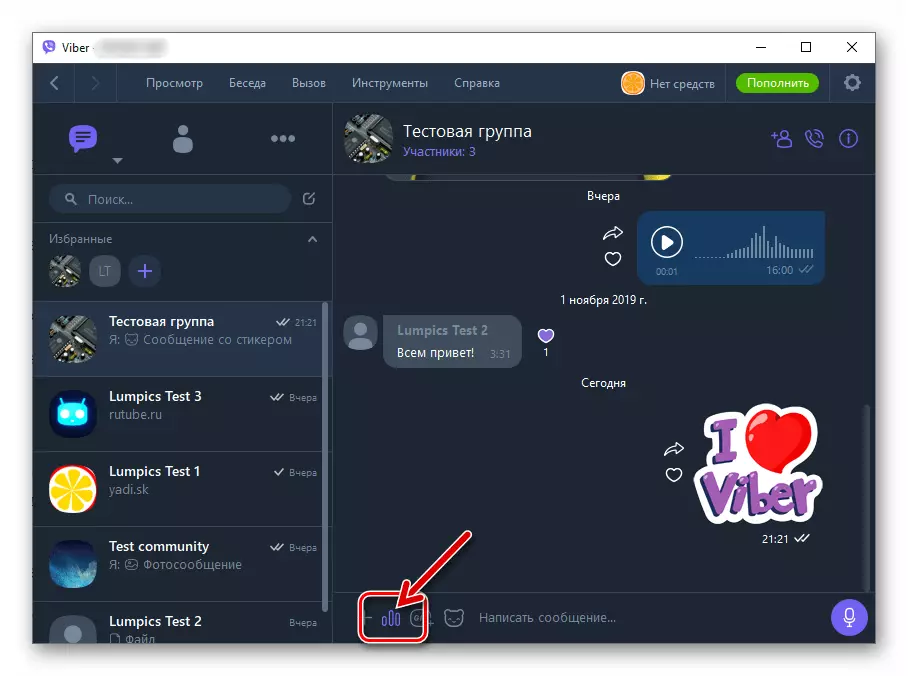
- 해당 양식 필드에 질문 및 응답 옵션의 텍스트를 만듭니다.

"+"버튼을 클릭하고 필요한 답변 값이 사용자 및 / 또는 가입자에게 관심있는 질문에 이루어지는 필수 입력란을 추가하십시오.

- 필요한 경우 텍스트 입력 영역의 왼쪽 가장자리에있는 요소 (포인트)에 대해 끌어서 응답 목록의 설문 조사에 참가자가 표시된 항목의 위치에 대한 절차를 변경하십시오. 십자가를 클릭하여 가능한 추가 항목을 삭제하십시오.
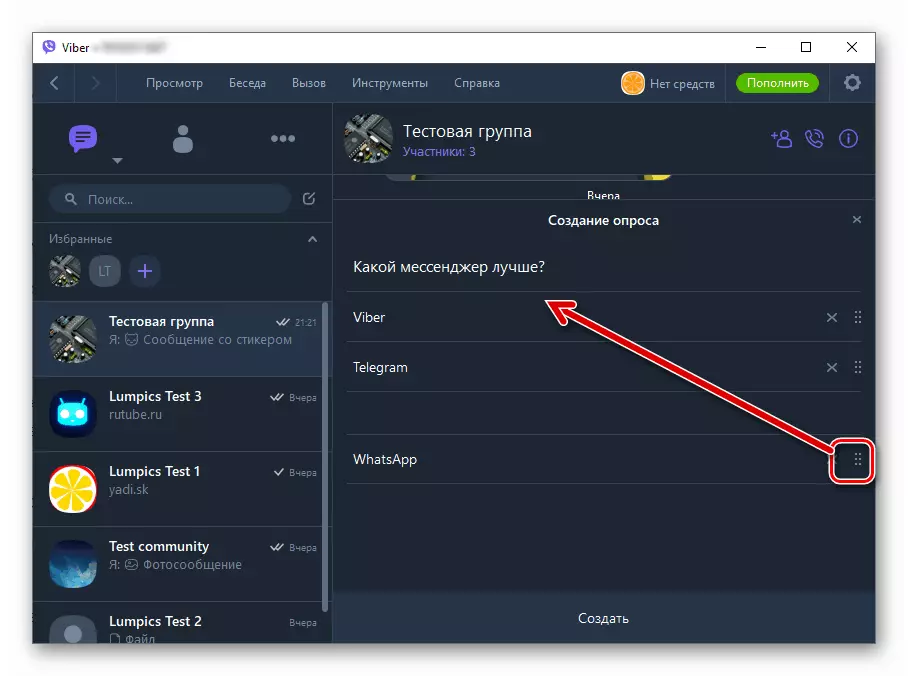
- 설문지와 구조화를 완료 한 후 "생성"을 클릭하십시오.

- 이렇게하면 설문 조사 작성을 완료했습니다. 질문 및 답변 옵션을 사용하여 기능 모듈을 수행 할 준비가되어 그룹 채팅에 배치됩니다.

- 그룹 채팅 상단에 고정하십시오.이 작업은 선택 사항이지만 수행 된 활동의 효율성의 효율성을 크게 향상시킵니다.
- 쿼리 영역에서 마우스 오른쪽 버튼을 클릭하고 표시된 메뉴에서 "보안"을 선택하십시오.
- 창에서 "보안"을 클릭하여 메신저의 요청을 확인하십시오.

- 결과를 평가하십시오.


- 채팅에서 객체의 대상을 삭제하는 것은 일반적인 메시지와 동일한 방식으로 수행됩니다.

자세히보기 : Windows 용 Viber에서 메시지를 삭제하는 방법
결론
사용하는 장치에 관계없이 Viber에서 설문 조사를 작성하는 경우이 문제의 해결책은 번거 로움을 가져 오지 않습니다. 이 모든 것에 대한 폐수 참가자 그룹의 의견에 대한 간단한 연구를 조직하는 데 필요한 모든 것은 그 질문이 욕망과 몇 분간의 시간입니다.
- iPhone에서 Viber를 열고 특정 질문에 대한 연구에 참여하고자하는 커뮤니티 또는 그룹으로 이동하십시오.
